問題描述:
Liquid S1(S510)出貨搭配作業系統影像版本 Acer_AV052_S510_RV10RC01_TWN_GEN1 線上更新時出現錯誤代碼 400 或 1001

解決方法:
如下網址下載作業系統影像版本RV83RC01_TWN_GEN1到外插micro SD 卡後,如下方法更新即可。
http://twsupport.acer.com.tw/driver2.asp#_ga=1.94929244.1969424803.1411714478
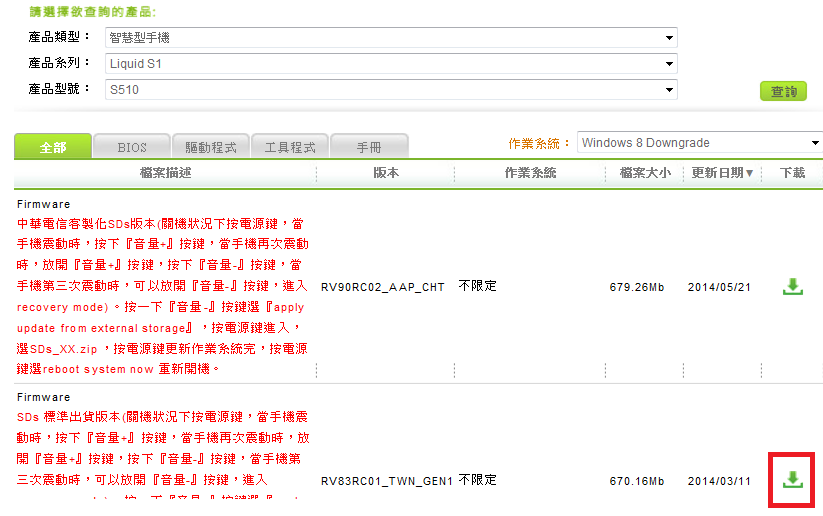
執行步驟
Step 1
關機狀況下按電源鍵,當手機震動時,按下『音量+』按鍵
Step 2
當手機再次震動時,放開『音量+』按鍵,按下『音量-』按鍵
Step 3
當手機第三次震動時,可以放開『音量-』按鍵,進入recovery mode 。
Step 4
按一下『音量-』按鍵選『apply update from external storage』,
Step 5
按電源鍵進入,選SDs_Acer_AV052_S510_RV83RC01_TWN_GEN1.zip,按電源鍵更新作業系統完
Step 6
按電源鍵選reboot system now 重新開機。
備註:
(1)不需要解壓縮 SDs_Acer_AV052_S510_RV83RC01_TWN_GEN1.zip檔案。
(2)此更新作業系統之前使用備份與還原軟體備份重要資料與應用程式,此更新作業系統之後清除客戶資料。